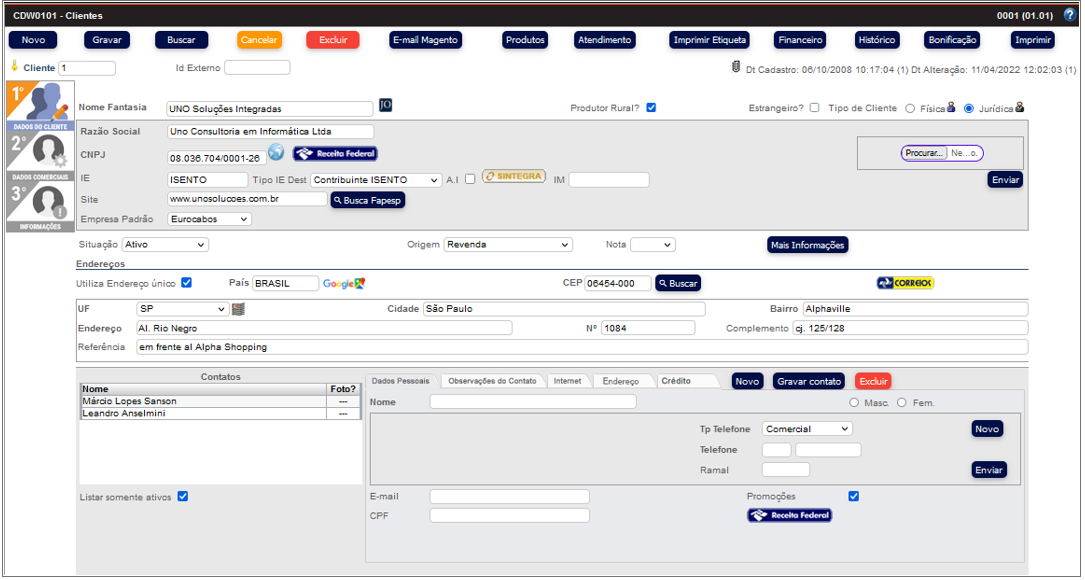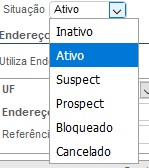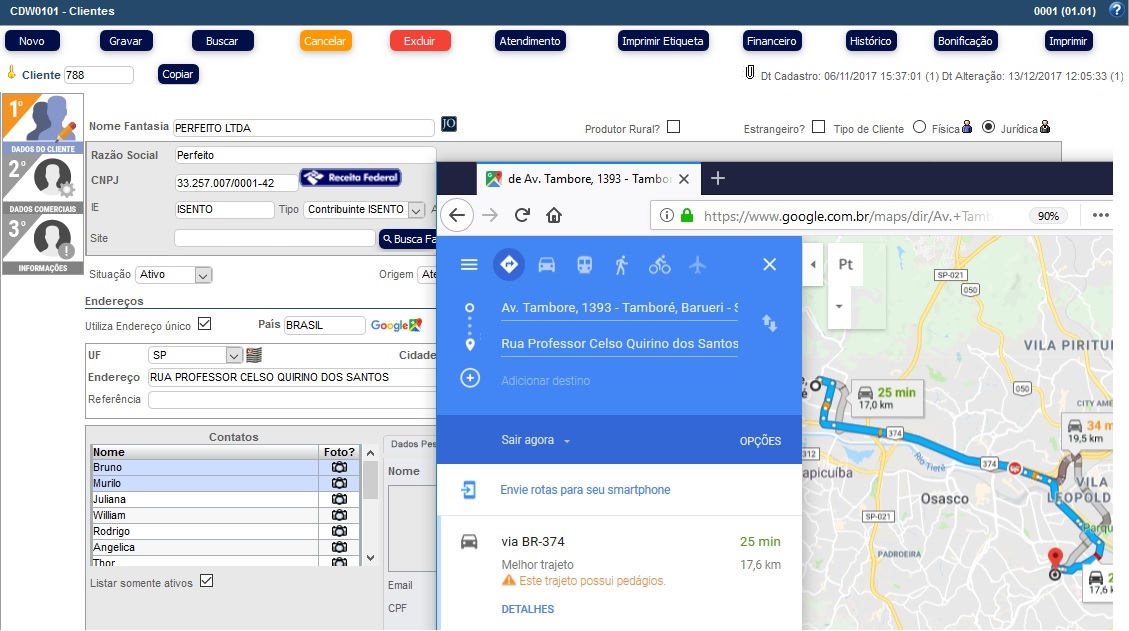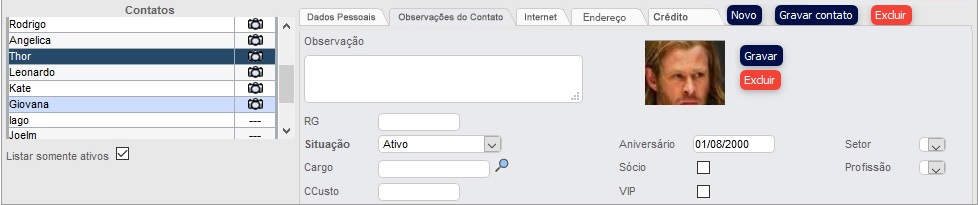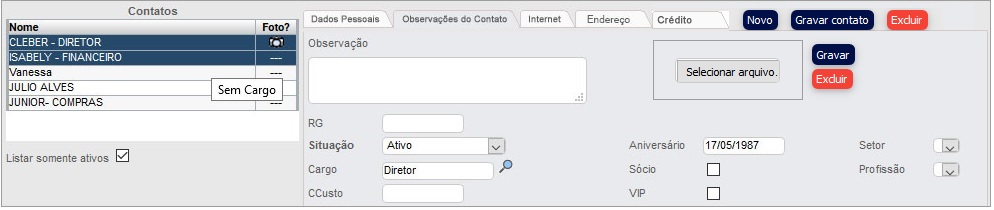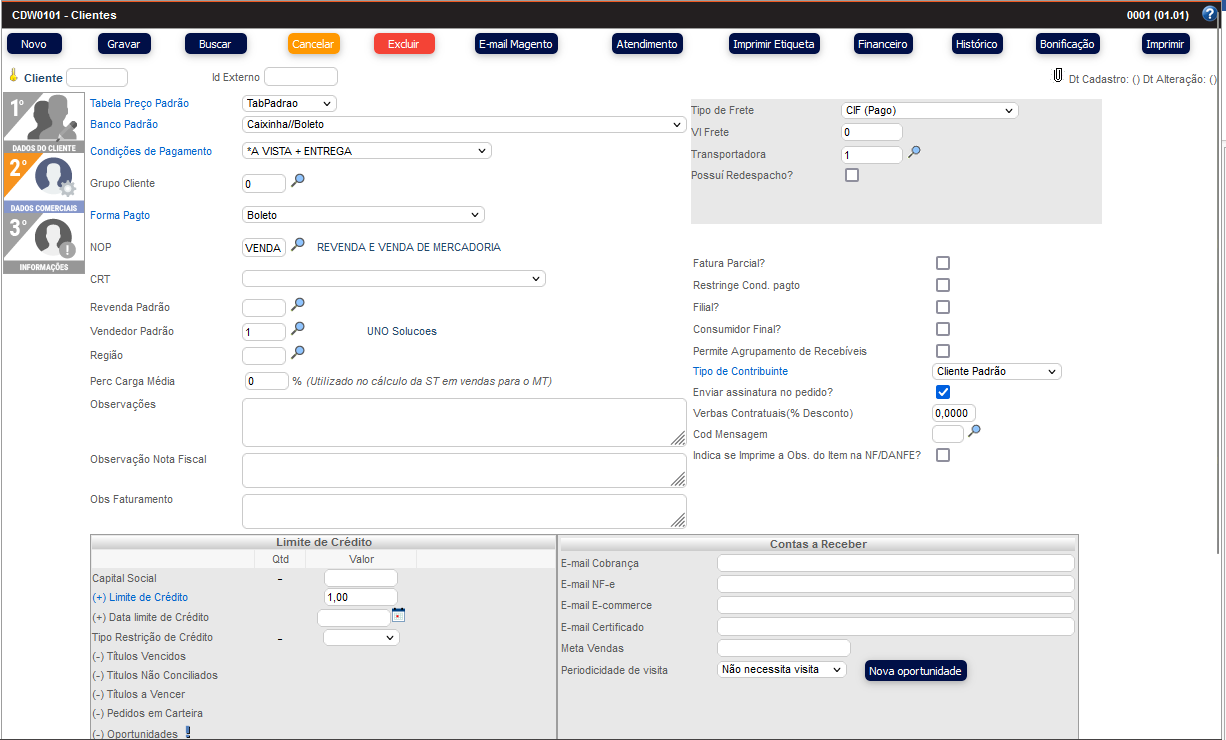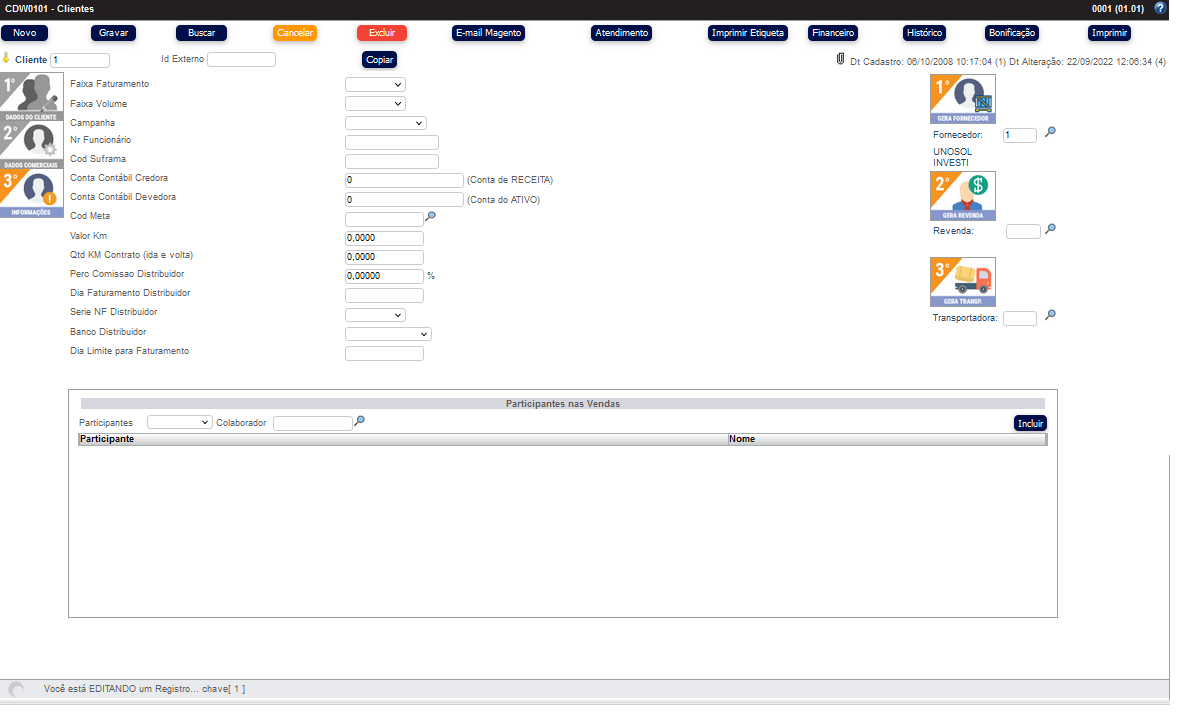. Módulo: CADASTROS GERAIS Módulo Cadastros Gerais: Clientes → CDW0101 - Clientes . Descrição Tela utilizada para inserir todos os dados cadastrais dos clientes, tanto de pessoa Física quanto Jurídica.
Existe outra maneira de cadastrar os dados do cliente além deste módulo, através do módulo "Help Desk", mais utilizado para atendimento ao cliente por telefone. Os dados cadastrados no Help Desk, aparecem quando consultados pelo módulo de "Cadastros Gerais". . |
. VÍDEOS
. |
.
TOOLBAR - Botões
.
•Email Magento ![]() : Dispara usuário e senha do cadastro através do email;
: Dispara usuário e senha do cadastro através do email;
•Imprimir Etiqueta ![]() : Ao acionar este botão, a etiqueta é impressa com código de barras, esta etiqueta pode ser utilizada para identificação do cliente por meio de carteirinhas veja modelo.
: Ao acionar este botão, a etiqueta é impressa com código de barras, esta etiqueta pode ser utilizada para identificação do cliente por meio de carteirinhas veja modelo.
•Financeiro ![]() : Aciona a tela CDD0102 - Dados Financeiros de Cliente. Define regras financeiras diferenciadas do padrão (cadastrada previamente em Bancos).
: Aciona a tela CDD0102 - Dados Financeiros de Cliente. Define regras financeiras diferenciadas do padrão (cadastrada previamente em Bancos).
.
•Histórico ![]() : Aciona a tela CDD0101 - Histórico do Cliente. Mostra o histórico das alterações feitas no cadastro do cliente. O sistema também permite informar por e-mail as alterações efetuadas, caso haja email cadastrado no parâmetro em Cadastros Gerais, E-mail de Alteração do Histórico do Cliente.
: Aciona a tela CDD0101 - Histórico do Cliente. Mostra o histórico das alterações feitas no cadastro do cliente. O sistema também permite informar por e-mail as alterações efetuadas, caso haja email cadastrado no parâmetro em Cadastros Gerais, E-mail de Alteração do Histórico do Cliente.
.
•Bonificação ![]() : Abre a janela CDD0103 - Mantém Bonificação, utilizada quando a empresa trabalha com produtos bonificados.
: Abre a janela CDD0103 - Mantém Bonificação, utilizada quando a empresa trabalha com produtos bonificados.
.
•Imprimir ![]() : Aciona tela CDR0101 - Impressão Cliente. Permite imprimir dados do cliente.
: Aciona tela CDR0101 - Impressão Cliente. Permite imprimir dados do cliente.
.
•Copiar ![]() : Gera novo Cliente copiando todos os dados do cadastro pai. Gera histórico que o cliente foi gerado a partir do cliente x.
: Gera novo Cliente copiando todos os dados do cadastro pai. Gera histórico que o cliente foi gerado a partir do cliente x.
.
•Reload ![]() : Recarrega a situação do pedido. Se alterada, o colaborador irpa verificar antes de salvar o pedido.
: Recarrega a situação do pedido. Se alterada, o colaborador irpa verificar antes de salvar o pedido.
.
•Produtos ![]() : Abre a tela CDD0051 - Produtos do Cliente (foram adicionados na tela CDD0051 – Produtos do Cliente os campos Validade, Nr. Contrato, Nr. Item, Moeda, Preço e Obs.)
: Abre a tela CDD0051 - Produtos do Cliente (foram adicionados na tela CDD0051 – Produtos do Cliente os campos Validade, Nr. Contrato, Nr. Item, Moeda, Preço e Obs.)
•
Descrição dos Campos, Implicações e Exemplos
.
|
.
•Campo Chave Cliente ![]() : Sua função é criar um código para cada cliente quando é criado o cadastro, possibilitando outra forma de consulta aos dados do cliente. Outra função é permitir busca com texto ou números. No caso de busca com texto, é necessário incluir no início o sinal de "%", caso contrário, só localizará palavras que estejam no início do nome da empresa.
: Sua função é criar um código para cada cliente quando é criado o cadastro, possibilitando outra forma de consulta aos dados do cliente. Outra função é permitir busca com texto ou números. No caso de busca com texto, é necessário incluir no início o sinal de "%", caso contrário, só localizará palavras que estejam no início do nome da empresa.
•Quadro de Navegação de Tela: Possibilita navegar pelas telas existentes dentro do cadastro de clientes, segue uma sequência de paginação.
Conforme a tela que esteja navegando, o ícone representante do quadro estará colorido;
|
.
DADOS DO CLIENTE
.
•Nome Fantasia: Nome da marca conhecido pelos clientes;
•Ícone ![]() : Ao clicar, você será direcionado ao site do JUCESP - Junta Comercial do Estado de São Paulo.
: Ao clicar, você será direcionado ao site do JUCESP - Junta Comercial do Estado de São Paulo.
•Produto Rural: Habilita os campos Site, I.E., A.I., I.M., para pessoa física ao ser informado o sistema considera a Inscrição Estadual para gerar a Nota Fiscal (DANFE).
•Tipo de Cliente: Permite cadastrar cliente como Pessoa Física ou Jurídica.
•Pessoa Física ![]() : Ao selecionar, o sistema desbilita as opções de dados comerciais obrigatórios para o cadastro do cliente (CNPJ, Razão Social, Inscrição Estadual);
: Ao selecionar, o sistema desbilita as opções de dados comerciais obrigatórios para o cadastro do cliente (CNPJ, Razão Social, Inscrição Estadual);
•Pessoa Jurídica ![]() : Permite ao colaborador cadastrar dados comerciais do cliente.
: Permite ao colaborador cadastrar dados comerciais do cliente.
•IE - Preencher com a IE do cliente corretamente, caso o cliente não possua IE, escrever ISENTO.
Obs.: Dever ser escrito ISENTO, caso seja escrito de outra forma (Isento ou isento), a NF não será validada.
•Tipo - este campo deve ser preenchido quando o IE do cliente é isento.
•Receita Federal ![]() : Permite consultar o comprovante de inscrição e de situação cadastral de Pessoa Jurídica. Com um cadastro existente, ao selecionar o botão "Receita Federal" é aberto um browser com o endereço Receita Federal para a consulta de inscrição de Pessoa Jurídica;
: Permite consultar o comprovante de inscrição e de situação cadastral de Pessoa Jurídica. Com um cadastro existente, ao selecionar o botão "Receita Federal" é aberto um browser com o endereço Receita Federal para a consulta de inscrição de Pessoa Jurídica;
•Alíquota Interna ![]() : Corresponde as operações que acontecem dentro do estado.
: Corresponde as operações que acontecem dentro do estado.
•Botão Sintegra ![]() : Ao clicar, você será direcionado ao site do Sintegra.
: Ao clicar, você será direcionado ao site do Sintegra.
•Busca Fapesp ![]() : Ao clicar no botão, é aberto o browser com o endereço da Fapesp para consulta;
: Ao clicar no botão, é aberto o browser com o endereço da Fapesp para consulta;
•Situação: Situação do cadastro do cliente. Quando cliente é bloqueado, conforme permissão do usuário, ele não conseguirá faturar o cliente. O box de seleção no faturamento não será visualizado. Quando um usuário tentar alterar a situação de um cliente que possui pedidos com a situação maior que 5 ou menor que 60, sistema exibirá um alert alegando que NÃO pode alterar a situação do mesmo.
.
|
.
Qual a diferença de cada Situação?
.
•Cliente Inativo: Clientes que não realizaram compras futuras. Obs: Cliente Inativo não pode faturar mas posso gerar um pedido de venda para ele;
•Cliente Ativo: Quando o cliente já efetuou uma ou mais compras e pode vir a realizar uma próxima compra;
•Cliente Suspect: Estão cadastrados no sistema, porém nunca houve um contato com esses clientes;
•Cliente Prospect: Clientes que tem a possibilidade de realizar uma compra. É possível faturar um cliente prospect;
•Cliente Bloqueado: Clientes bloqueados para compra. É possível registrar uma ligação para um cliente bloqueado;
•Cliente Cancelado: Clientes não tem a possibilidade de voltar a realizar uma compra.
•Substituto Tributário ISS: Objetivo reter ISS independente da NOP
Obs: Para o colaborador ter acesso a todos os clientes é necessário a permissão SGW0014A – Visualiza clientes de outro vendedor, se o colaborador não tiver está permissão a pesquisa só retornará clientes associados a ele.
..
.
•Nota ![]() : Dado qualitativo do cliente referente a pagamentos com cheques (terceiros);
: Dado qualitativo do cliente referente a pagamentos com cheques (terceiros);
•Mais Informações ![]() : Abre a tela CDD0101B - Mais informações do Cliente para que sejam cadastrados outros dados do cliente;
: Abre a tela CDD0101B - Mais informações do Cliente para que sejam cadastrados outros dados do cliente;
•Endereço: Através da opção "Utiliza Endereço Único", o mesmo endereço será o de entrega, cobrança e faturamento. Caso queira especificar cada um, basta desmarcar a seleção de endereço único e cadastrar os diferentes endereços;
•Google Maps ![]() : Este link abre o site do Google Maps já indicando o trajeto da empresa cadastrada (endereço do CDW0002 - Empresas) ao endereço do cliente cadastrado.
: Este link abre o site do Google Maps já indicando o trajeto da empresa cadastrada (endereço do CDW0002 - Empresas) ao endereço do cliente cadastrado.
.
|
.
DADOS DO (S) CONTATO (S)
.
Dados Pessoais: Permite cadastrar nome e sobrenome do contato, tipo de telefone, ddd (dois dígitos), número de fone (não precisa digitar traço), ramal, e-mail, CPF, promoções.
•Novo ![]() : Permite incluir novo contato;
: Permite incluir novo contato;
•Enviar ![]() : Grava as informações cadastradas;
: Grava as informações cadastradas;
.
|
.
•Checkbox Promoções: Indica se o contato deseja receber e-mails como novidades ou material promocional da empresa.
.
Aba Observações do Contato: Inclui detalhes sobre este contato.
.
|
.
•Checkbox Listar somente ativos: Este campo permite selecionar somente os contato ativos, ou seja, não seleciona os contatos inativos, em férias, suspensos, afastados, demitidos, etc.
Observação: Permite indicar outras informações sobre este contato, como por exemplo, de quem ele foi indicado, a quem ele remete na empresa, etc.
RG: Número do Registro Geral (Documento de Identidade).
Situação: Define a situação deste contato na empresa, se está ativo, de férias, afastado, demitido, etc.
.

.
Cargo: Permite informar um cargo específico, ou selecionar um dentro dos cadastrados como padrão.
Aniversário: Data do aniversário do contato. Na tela ATW0001 - Atendimento ao Cliente no mês do aniversariante mostrará ícone ![]()
Sócio: Marcado contato como sócio, exibirá na tela ATW0001 - Atendimento ao Cliente contato destacado.
Setor: Permite escolher o Setor em que o Contato trabalha (o setor precisa estar previamente cadastrado) Cadastros Gerais → Cadastros Iniciais → Clientes → Cadastro de Setor
Profissão: Permite escolher a Profissão em que o Contato exerce (a profissão precisa estar previamente cadastrads) Cadastros Gerais → Cadastros Iniciais → Clientes → Cadastro de Profissão
|
.
Selecionar arquivo: Quando selecionada, permite localizar e inserir a foto do contato
•Botão Gravar ![]() : Quando selecionado permite visualizar a imagem.
: Quando selecionado permite visualizar a imagem.
•Excluir ![]() : Permite alterar/excluir.
: Permite alterar/excluir.
Obs: A imagem deve ter no máximo 80x90 pixels ou 2,10x2,40 cm.
.
Aba Internet: Esta área está associada ao módulo de Extranet Serviços.
.
|
.
ID Contato: Nome pelo qual o usuário irá acessar o módulo da Extranet de Serviços. Por padrão, o sistema propõe o primeiro nome do usuário escrito com as iniciais dos sobrenome sem espaços.
Acessa dados Financeiros: Define a permissão deste contato para acesso dos dados financeiros, como: Lista de Títulos e reimpressão de um boleto.
.
Permissões B2B ![]() : Abre a tela CDD0109 Permissão de Contato B2B
: Abre a tela CDD0109 Permissão de Contato B2B
Botão Envia Email ![]() : Envia e-mail de Boas Vindas para o contato, gerando uma senha randômica inicial para o primeiro acesso na extranet.
: Envia e-mail de Boas Vindas para o contato, gerando uma senha randômica inicial para o primeiro acesso na extranet.
Excluir senha ![]() : Caso o cliente tenha esquecido a senha, e mesmo com o auxilio da dica não conseguir lembrar, o sistema permite excluir a senha antiga e no primeiro acesso deste cliente ele irá cadastrar sua nova senha
: Caso o cliente tenha esquecido a senha, e mesmo com o auxilio da dica não conseguir lembrar, o sistema permite excluir a senha antiga e no primeiro acesso deste cliente ele irá cadastrar sua nova senha
Obs: Após inserir todos estes dados, é necessário selecionar opção "continuar".
.
O cadastro não pode estar relacionado a outros processos como: Pd vendas, NF, Plano de Serviços, Contas a receber, Cadastro de Oportunidades e Recebimento.
Cancela cadastro do cliente: Com um cadastro já existente, ao selecionar o botão "cancelar", o sistema altera a situação do cliente para bloqueado.
Exclui cadastro do cliente: Com um cadastro já existente, ao selecionar o botão "excluir", o cadastro é excluido. Se o vendedor estiver relacionado a outros processos como Pd venda, NF, Plano de Serviços, Ctas a Receber, Cadastro de Oportunidades e Recebimento, o sistema não permite realizar a exclusão.
.
Aba Endereço: Utilizado para cadastrar o endereço dos contatos
|
.
Aba Crédito: Utilizado para cadastrar dados do Cartão de Crédito do contato.
Observação: Dados são meramente informativos, não impactando em nenhum processo no sistema e também não é exibindo em nenhuma tela do sistema.
|
.
|
DADOS COMERCIAIS |
Tela de dados comerciais da empresa, como por exemplo, forma de pagamento, tabela de preço, vendedor, banco, etc.
.
|
.
Tabela Preço Padrão: Uma tabela de preço é criada para atender a uma condição do seu negócio, exemplo: TabPadrão, TabRevenda, TabEscolas, etc. Porem, na prática, muitas empresas que possuem margens muito reduzidas, utilizam tabelas de preços para diferenciar pela incidência do ICMS (7, 12 ou 18%) Exemplo: Tab12, Tab7, Tab18.
Royalties na base da ST: Se selecionado, o sistema pega o percentual que está no parâmetro e atribui na base do st;
.
Banco Padrão: Banco onde será gerado o Contas a Receber
Condições de Pagamento: Condição de pagamento negociado entre as partes.
Restringe Cond. pagto: Quando selecionado checkbox aparecerá o botão ![]() que abre a tela CDD0007 - Condições de Pagamento do Cliente, para ser definidas as condições de pagamento desse cliente.
que abre a tela CDD0007 - Condições de Pagamento do Cliente, para ser definidas as condições de pagamento desse cliente.
Filial? : Habilita o campo "Matriz" no qual é possível a busca do cliente matriz clicando na ![]() . Ao clicar, irá abrir a tela CDQ0101M - Busca de Matriz .
. Ao clicar, irá abrir a tela CDQ0101M - Busca de Matriz .
.
|
.
Grupo de Cliente: Define o agrupamento do cliente para relatórios de venda. Exemplo: Grupo Perdigão.
Forma de Pagamento: Forma de pagamento normalmente utilizada por este cliente.
Vendedor Padrão: Caso não seja informado, no momento do pedido, este campo será obrigatório.
Ícone![]() : Abre uma sub-tela onde será associado os vendedores a uma determinada família comercial. CDD0106 - Vendedores do cliente por Familia Comercial
: Abre uma sub-tela onde será associado os vendedores a uma determinada família comercial. CDD0106 - Vendedores do cliente por Familia Comercial
Permite Agrupamento de Recebiveis: Permite que agrupe recebiveis dos titulo do cliente.
Tela de impacto FNW0213 - Agrupamento de recebiveis, Lista todos os títulos a receber agrupados do cliente.
Revenda Padrão: Revenda referente a este cliente.
.
.
NOP: Natureza de operação padrão para o pedido de venda.
Obs.:NOP não é CFOP
A NOP define quais operações (gera financeiro, atualiza custo médio, movimenta estoque) e tributos, além de indicar a CFOP que serão considerados no faturamento e recebimentos.
Desta forma podemos classificar melhor as operações dentro da mesma CFOP.
NOP Serviços: Natureza de operação padrão para o pedido de venda de serviços.
Obs.: Configurado o parâmetro "Imprime NF de Produtos e Serviços separados (0=Não, 1=Sim)" em Vendas. Se opção estiver configurado como 1, o sistema vai liberar esse campo no cadastro do cliente, Nop de Serviço, ao faturar um pedido que tenha produtos e serviços o sistema utiliza a Nop de Serviço do cliente para o faturamento do serviço, se não tiver a Nop informada no cadastro do cliente o sistema pega a Nop dos parâmetros.
Região: Localização da região. Exemplo: zona sul, zona norte, etc.
Perc Carga Média(Utilizado no cálculo da ST em vendas para o estado Mato Grosso): Realizado alteração do processo para consideração do cálculo do ST no estado de Mato Grosso. Novo campo para informar a carga média para cada cliente, este campo está vinculado ao CNAE ( atividade ) do cliente dentro do MT.
Leia mais sobre cálculo diferenciado da ST - Mato Grosso no site: SEFAZ Mato Grosso
Veja PDF com Exemplo de Emissão da Nota Fiscal: clique aqui
.
.
Consumidor Final: Caso seja consumidor final, soma o IPI no valor do pedido, caso contrário, somente destaque.
Tipo de Contribuinte: Define o tipo de contribuinte para o cliente, os dados para cálculos dos impostos será baseado neste tipo de contribuinte, pode ser alterado durante a gravação do pedido de venda.
Verbas Contratuais: permite gravar já no cadastro do cliente um desconto prévio nas vendas feitas para ele.
Cod Mensagem: Permite selecionar o tipo de mensagem para NF, abre a tela VDQ0006.
Redespacho: indica SE o cliente possui ou não redespacho. Se selcionado irá abrir o campo para buscar e selecionar a transportadora desejada, irá abrir a tela CDQ0008 - Busca de Transportadora.
Indica se Imprime a Obs. Do item na NF/DANFE?: Se selecionado imprime a obs do item na NF/Danfe
Fatura Parcial: Indica se o cliente aceita que futuros pedidos possam ser faturados parcialmente.
Atividade IVA-ST: (Índice de Valor Adicionado Setorial) é margem de valor agregado obtida em pesquisas de mercado que estima o acréscimo de valor que a mercadoria terá até a venda ao consumidor final. http://www.pfe.fazenda.sp.gov.br/st_simplesnacional.shtm
Obs: Este campo é essencial para o cálculo de Substituição Tributária.
Parâmetros: Módulo Vendas: Indica se empresa optante do Simples Nacional (0=Não, 1=Sim)
Quando a empresa é do Simples Nacional, no Cadastro de Produtos não é disponibilizado o ICMS diferenciado.
|
Tipo de Frete: as siglas surgiram do processo de importação e significam:
CIF - Cost, Insurance and Freight (Custo, seguro e frete) e FOB - Free on Board (placa livre)
FOB quer dizer que o custo do Frete pertence ao Cliente e CIF que pertence ao Fornecedor.
Vl Frete: Informar valor do frete Padrão do cliente. Se informado esse valor será carregado na tela VDW0001 - Pedido de Venda.
Ex: Vl Frete padrão informado 22,00
.
Transportadora: Transportadora utilizada para entregar os produtos ao cliente.
.
Campo de Observações: Campo para incluir outros dados pertinentes a empresa
|
.
.
|
.
Limite de Crédito
.
Capital Social: Informa o valor do capital social da empresa.
.
Limite de Crédito: Define o limite de crédito para pedidos abertos. Caso seja informado 0 (zero), não será validado o limite, ou seja, permite cadastrar qualquer pedido em qualquer valor.
.
Tipo Restrição de Crédito: Permite associar ao cliente um tipo de restrição de crédito pré cadastrada na tela CDW0042 - Tipos Restrições de Crédito.
Obs: Se o cliente estiver associado a qualquer tipo de restrição, o colaborador não tiver a permissão VDW0001B - Não considerar restrições do Cliente e o parâmetro: Indica se utiliza Assinatura Eletrônica para Restrição de Crédito do Cliente no Pedido de Venda. (0=Não, 1=Sim) estiver selecionado 1 o sistema solicita assinatura eletrônica no Pedido de Venda para autorizar a venda.
Títulos Vencidos: Todos os títulos a receber efetivos (não considera os cancelados) com data de vencimento menor que hoje.
Títulos Não conciliados: Todos os títulos baixados que NÃO tenha conciliação automática no cadastro de Formas de Pagamento
Títulos a Vencer: Todos os títulos a receber efetivos (não considera os cancelados) com data de vencimento maior ou igual a hoje.
Pedidos em Carteira: Todos os pedidos (com situação maior que cotação e menor que cancelado) onde a NOP gera contas a receber.
.
Contas a Receber
.
E-mail de Cobrança: Email para onde será enviado o boleto (caso esteja como boleto eletrônico) no ato do faturamento. Obs.: Esta informação é Obrigatória.
.
E-mail NF - e: E-mail para onde será enviado o DANFE da Nota Fiscal Eletrônica Federal. Este campo é Obrigatório. Este campo também é utilizado para o envio de NFS-e, com a ressalva que neste caso, é utilizado somente o primeiro e-mail cadastrado.
Obs: O sistema permite o cadastro de clientes sem e-mail de Cobrança e de NF-e se o colaborador tiver as permissões CDW0101EC - Permite gravar cliente sem e-mail cobrança e CDW0101EN - Permite gravar cliente sem e-mail NF-e.
Quando o cliente possuir mais de um e-mail a ser cadastrado deve ser separado por Ponto-Virgula ( ; ) sem espaço.
.
.
E-mail Certificado: Campo para preenchimento do contato que irá receber o certificado quando o mesmo for enviado.
Obs: O Texto do corpo do e-mail com novo texto também deve estar já previamente preenchido em: SGW0016 - Cadastro de Textos
Parâmetro relacionado: Qualidade → Email padrão que receberá em cópia os Certificados enviados para os clientes
.
Após cadastrar os dados, ao selecionar o botão "gravar", o sistema mantem todos os dados cadastrados.
Com todos estes dados inseridos, o cadastro do cliente está completo. A partir daí é possível
gerar todos os dados de outros módulos.
Periodicidade de Visita: combobox que relaciona o tipo de periodicidade de visita ao cliente.
Quando é cadastrado um novo cliente o sistema já traz a periodicidade informada nos parâmetros.
- Parâmetro: Periodicidade padrão de visita para novos clientes (1-Semanal / 2-Quinzenal / 3-Mensal / 4-Bimestral / 5-Trimestral / 6-Semestral / 7-Anual).
- Permissão: o usuário que não tiver a permissão CDW0101B - Permite alterar o Limite de Crédito também não consegue alterar a Periodicidade.
.
|
Botão Nova Oportunidade: Abre a tela ATW0102 - Cadastro de Oportunidades para criar nova oportunidade automaticamente para o cliente.
.
Botão Cheques Próprios: Abre a sub-tela CDD0105 - Cheques Próprios para diferenciar os cheques do cliente e de terceiros.
.
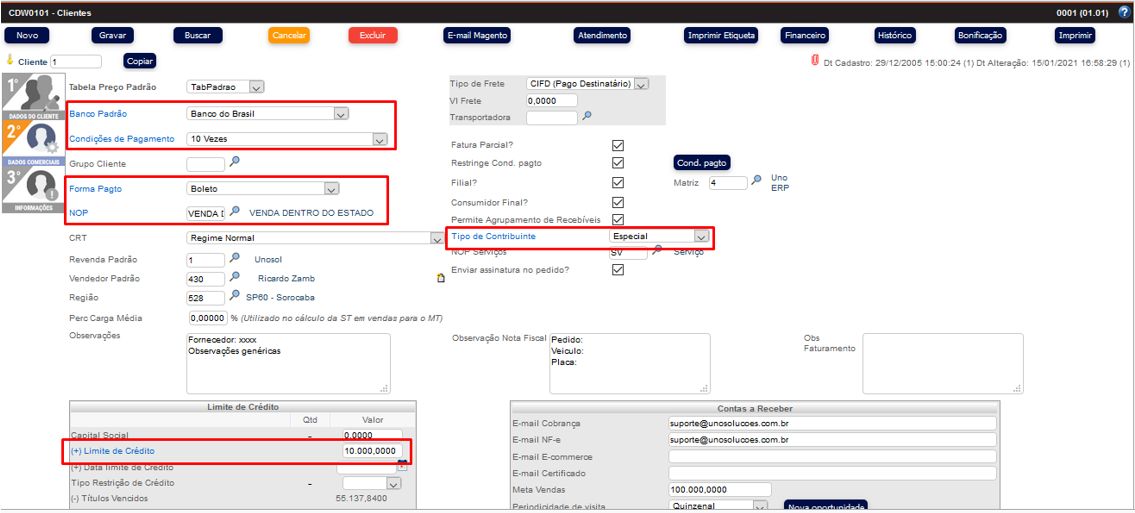
Os campos em azul significa que esta informação pode variar de empresa para empresa (Todos os campos em azul no cadastro de produto podem variar de uma empresa para outra, pois o sistema utiliza estas informações cadastradas nos campos em azul e modifica para a empresa que ele está utilizando).
.
|
MAIS INFORMAÇÕES |
Permite cadastrar outros dados sobre o cliente.
|
.
Faixa de Faturamento: Indica a quantidade de faturamento do cliente por faixa específica de faturamento.
Faixa de Volume: Classifica a faixa de volume.
Exemplo: Vip, Especial, Básico, etc.
Campanha: Indica o tipo de campanha de venda que atraiu este cliente.
Nr Funcionário: Indica o n.º de funcionários que cada cliente possui (isso se cliente estiver cadastrado como pessoa jurídica).
Cód. Meta: Objetivo verificar se a meta de vendas para os clientes está sendo cumprida pela equipe comercial.
Valor Km: Indica o valor do KM para este cliente, é preenchido automaticamente de acordo com o parâmetro Valor reembolso Km. Caso seja editado o sistema para reembolso deste cliente vai utilizar o valor informado neste campo para calculo dos títulos.
Perc Comissão Distribuidor: Indica o percentual da comissão do Distribuidor.
Dia Faturamento Distribuidor: Indica o dia do faturamento do distribuidor.
Dia Limite para Faturamento: Permite ao usuário cadastrar um dia limite no mês para faturar planos para o cliente
Serie NF Distribuidor: Indica o número da séria da NF do Distribuidor.
Após cadastrar os dados e selecionar o botão "gravar", o sistema mantém os dados cadastrados.
Ex:
|
.

.
Com o cliente já cadastrado, ao clicar na opção de n.º 1, o sistema permite gerar novo fornecedor com os dados desse cliente.
Obs: Todo faturamento no sistema é feito a um cliente, ao gerar uma nota fiscal de entrada o sistema verifica qual cliente esta associado o fornecedor e utiliza o cadastro do cliente para o faturamento.
Devido a este processo não pode associar o mesmo fornecedor para diferentes clientes.
.
.

.
Ao clicar na opção de n.º 2, o sistema permite gerar revenda com os dados desse cliente.
Este campo pode ser informado uma revenda gerada manualmente, mas não deve ser
informado a mesma revenda neste campo para outros clientes.
.
Obs: Para gerar Fornecedor e Revenda pela tela de cadastro do cliente é necessário o colaborador ter a permissão:CDW0101GF - Permite gerar Fornecedor e Revenda no Cadastro do Clientes
Obs.: Ao Cadastrar um cliente verifica através do CEP qual a região do cliente.
Considera endereço de faturamento e depois o do entrega.
.
.

.
Ao clicar na opção de n.º 3, o sistema permite gerar transportadora com os dados desse cliente.
Este campo pode ser informado uma transportadora gerada manualmente.
.
Atualização 05/07/2021
1-O campo Tabela Preço Padrão está na cor azul;
2-Cadastro agora é realizado na tabela por empresa.
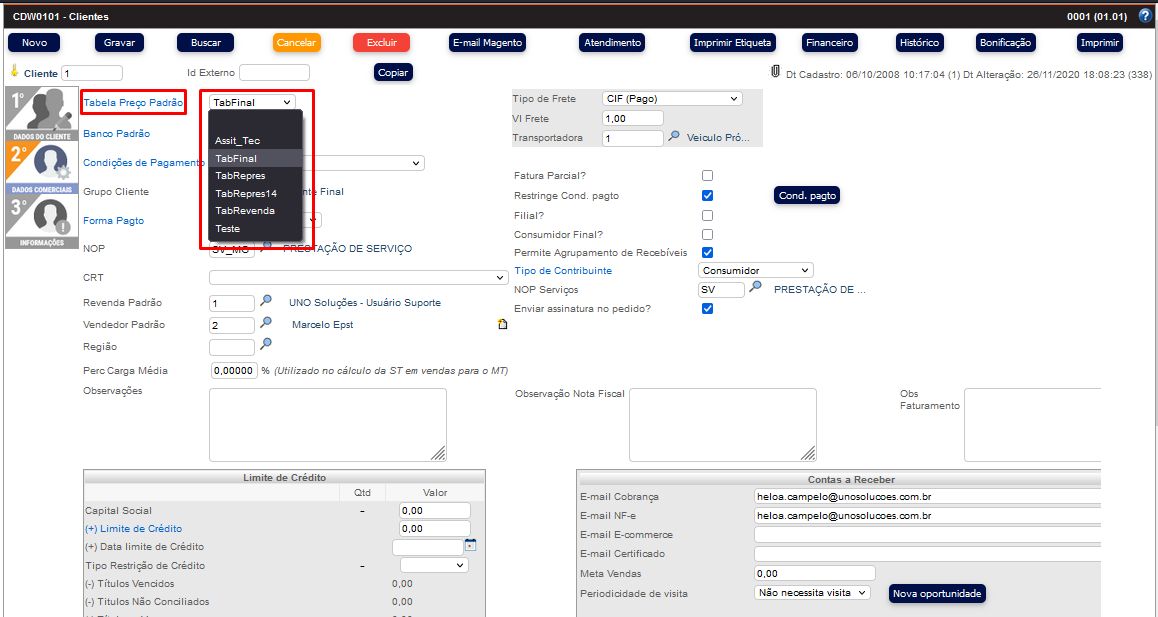
. PERMISSÕES relacionadas: . CDQ0101M – Busca de Matriz CDW0101A – Permite atualizar dados dos clientes CDW0101B – Permite alterar o limite de crédito CDW0101C – Permite clientes com CNPJ duplicado CDW0101D – Permite Cadastrar Substituto Tributário ISS por Cliente CDW0101E – Permite excluir um cliente CDW0101EC – Permite gravar cliente sem e-mail cobrança CDW0101EN – Permite gravar cliente sem e-mail NF-e CDW0101F – Permite Alterar Vendedor e Revenda CDW0101G – Permite visualizar Dados Comerciais CDW0101GF – Permite gerar Fornecedor e Revenda no Cadastro do Clientes CDW0101H – Permite cliente com endereços e telefones duplicados CDW0101I – Permite cliente sem Faixa de Volume CDW0101J – Permite cliente sem Ramo de Atividade CDW0101K – Permite incluir Contato sem Email CDW0101L – Permite incluir novos clientes CDW0101M – Permite incluir contato sem cargo CDW0101MZ – Permite gravar cliente filial sem Matriz informada CDW0101N – Permite Cadastrar Nome duplicado CDW0101OF – Permite alterar obs faturamento CDW0101P – Permite alterar situação do cliente CDW0101Q – Permite cadastrar/faturar clientes ATIVOS sem CPF/CNPJ CDW0101R – Permite visualizara contatos VIP CDW0101T – Permite Visualizar Cliente Físico CDW0101TP – Permite alterar Tp Contribuinte CDW0101V – Permite gravar clientes sem vendedor CDW0101W – Permite cancelar o registro do cliente CDW0101WX – Permite Cadastrar pessoa física sem data de Nascimento SGW0014A – Visualiza clientes de outro vendedor CDW0101FE – Permite cadastrar pessoa física sem endereço CDW0101FC – Permite cadastrar pessoa física sem contato VDW0001B - Cliente Prospect: Clientes que tem a possibilidade de realizar uma compra. É possível faturar um cliente prospect;". CDW0101ACA - Permite atualizar cliente ativo CDW0101ACD - Permite atualizar contatos do cliente (independente da situação) CDW0101LC - Permite Alterar Tipo de Restrição de Crédito . |
. PARÂMETROS relacionados: . Situação padrão para cliente: quando é aberto um novo cadastro a situação no qual o cadastro já irá trazer será a indicada no parâmetro.
Calcula multiempresa o Limite de Crédito do cliente: Com parâmetro SIM, realiza a soma dos títulos vencidos, não conciliados, a vencer, pedidos em carteira, oportunidades e saldo das empresas. Com o parâmetro NÃO, mantém como é hoje, cada empresa terá seus valores. IMPORTANTE: Para funcionar corretamente, o parâmetro tem que estar ativo nas empresas desejadas
Solicita atualização cadastro do Cliente por e-mail automaticamente (0=Não, 1=Sim): se selecionado a opção 1 o sistema envia um e-mail para o cliente solicitando a atualização dos dados cadastrados, essa mensagem é enviado no momento que é gravado os dados do cliente no sistema.
Conta Contabilidade Obrigatória? (0=Não, 1=Sim) Se selecionado opção 1, não permite deixar a conta contabilidade em branco.
Situação do Pedido de Venda para considerar no limite de crédito: Quando ativado esse parâmetro, os pedidos em carteira são considerados para calculo
Integracao SMS? (0=Não, 1=Sim) Se selecionado opção 1, o sistema envia um SMS relacionado a clientes em atraso, aniversariantes e promoções
Quantidade de dias em atraso para disparo automático do SMS: Define a quantidade de dias em atraso para disparo SMS aos clientes
Usuário Integracao SMS: Usuário utilizado para acesso ao processo de disparo do SMS
Senha Integracao SMS: Senha utilizada para acesso ao processo de disparo do SMS
Código do modelo de email para envio SMS para aniversariantes: Define através do código inserido qual modelo de mensagem será encaminhada
Código do modelo de mensagem para envio do SMS com cobrança: Define através do código inserido qual modelo de mensagem será encaminhado
Envia email automatico para clientes aniversariantes? (0=Não, 1=Sim) Se selecionado a opção 1 (sim), o sistema realiza o envio de SMS para o contato dos clientes com celular e data de nascimento cadastradas
Tipo de cliente padrão (F=Física, J=Jurídica): Define o tipo de cliente a ser atribuido ao cadastrar novo cliente na aplicação
Envia email automático de cobrança aos finais de semana e feriados (0=Não; 1=Sim): Se selecionado a opção 0 (não) o sistema não realiza o envio de e-mail de cobrança automáticos aos finais de semana e feriados.
Atualiza Simultâneo Cadastros de Revenda: com o valor 1 (SIM)
indContribuinteIsentoTipoIEDest: Mostrar CONTRIBUINTE ISENTO no Tipo de IE Dest
Indica se Considera a mesma tabela de preço em todas as empresas - digitar SIM para considerar e NÃO para não considerar. Obs.: Irá acatar o parâmetro somente nas empresas que o parâmetro estiver selecionado como SIM
Ao desmarcar a opção Endereço Único replicar cadastro (cobrança e faturamento) - Se ATIVO: ao desmarcar a opção copiar o endereço de entrega para os endereços de cobrança e faturamento. Se já houver endereço cadastrado substituir. INATIVO manter o comportamento atual
Indica se Imprime a Obs. do Item na NF/DANFE - Se ATIVO: Indica se imprime as observações dos itens na Danfe. INATIVO manter o comportamento atual
Se ativo, ao criar novo pedido usuário logado será usado como vendedor - Se INATIVO manter o comportamento atual.
|
.